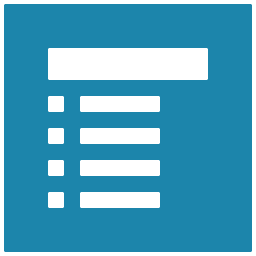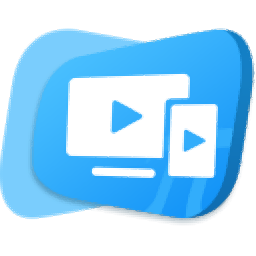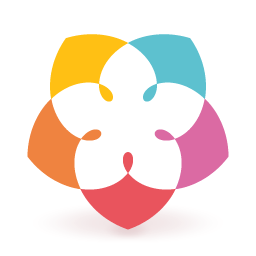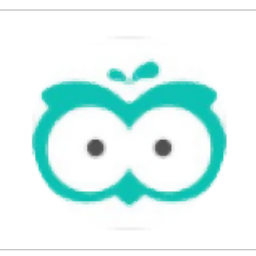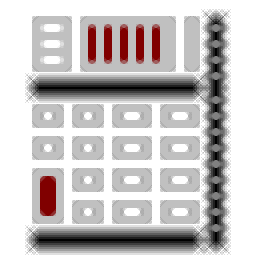扬州教育云教学助手
v3.0.9 官方版大小:185 MB 更新:2020/09/28
类别:教学管理系统:WinXP, Win7, Win8, Win10, WinAll
分类分类

大小:185 MB 更新:2020/09/28
类别:教学管理系统:WinXP, Win7, Win8, Win10, WinAll
扬州教育云教学助手适合老师使用,老师上课之前可以在这款软件下载教学资源,将资源添加到课堂上就可以立即上课,节约老师备课的时间,现在很多老师通过电脑上课都是需要制作课件的,可以到网上下载课件,可以到网上下载试题资源,也可以自己编辑课件或者是录制微课,通过这款扬州教育云教学助手就可以帮助老师快速备课,每次上课的资源都可以将其预先传输到这款软件,长期累积就可以得到很多教学资源,以后上课就不需要备课了,直接从教育云下载您上课需要的资源使用,也提供作业管理功能,可以通过这款软件下载作业给学生使用!
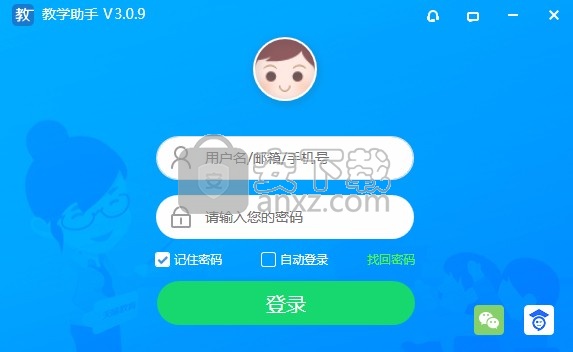
1、海量优质资源·同步精准推送
类型丰富的优质资源精准匹配到课、到章、到节
实用的资源编辑工具,满足教师个性化资源需求
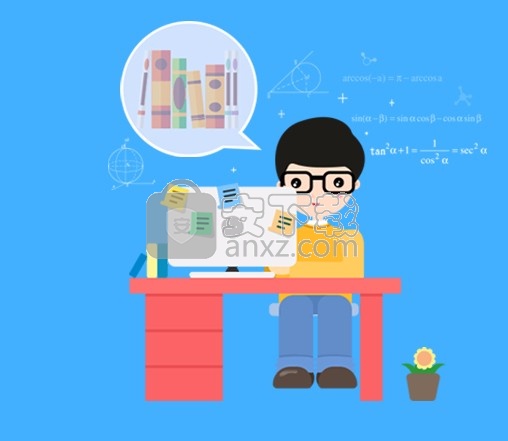
2、个性化导学案·助力翻转课堂
文本、微课等多样化导学案,引导学生自主学习
有效拓展学生视野、提升学习方法、巩固学科基础
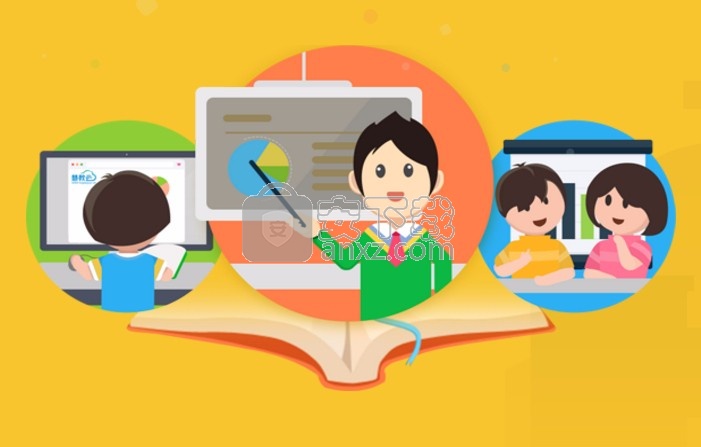
3、强大课件工具·轻松高效备课
同步教材、优质资源匹配到课件,一键轻松获取
学科工具、教学模板、互动试题工具,易用好用

4、趣味互动教学·打造高效课堂
移动授课,脱离三尺讲台束缚
互动答题,课堂生动有趣有效
拍照呈现,答疑解惑随拍随评
沉淀宝贵教学过程资源数据,延伸扩大课堂成果
课堂教学与家长无缝互联,促进全方位家校互通

5、实时在线检测·快速检验教学效果
检测结果及时呈现,学情报告实时掌握
随测随评,提高课堂效率,提升教学效果
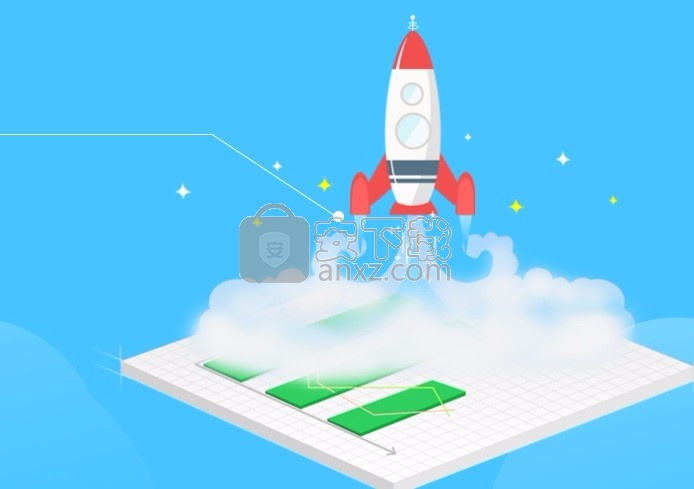
6、多样课后作业·弥补传统作业盲区
个性作业类型丰富,促进学生乐学善学
作业结果即时反馈,帮助老师以学定教

1、扬州教育云教学助手适合多个学校使用,小学、初中高中都可以使用
2、官方提供学生版本,学生可以下载到自己的电脑使用
3、支持新建资源功能,在软件建立新的文件夹保存资源
4、支持资源查看,你传输到软件的资源都可以在线预览
5、可以将习题资源添加到软件使用,可以在软件对资源编辑和修改
6、支持我的资源管理,在软件查看个人资源内容
7、支持精品资源查看,老师备课的时候可以查看官方提供的教材内容
8、支持教育云资源管理,本地的资源可以参数到云保存
9、支持学科分类,可以查看语文、数学、物理等资源
10、支持分享功能,通过扬州教育云教学助手可以分享个人资源
11、老师可以将自己编辑的资源设置共享,方便其他老师下载
12、通过扬州教育云教学助手也可以编辑课后作业资源
1、打开yzjyyjxzs__v3.0.9.exe软件直接安装,点击一键安装
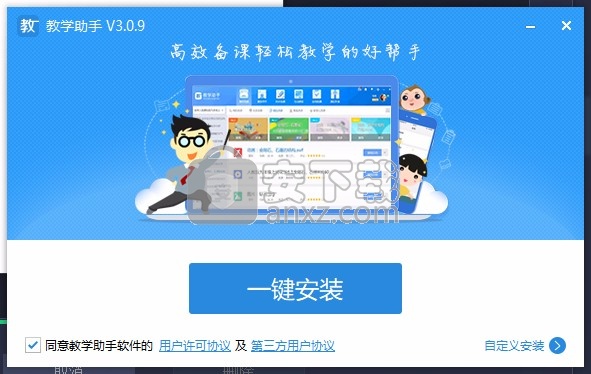
2、提示软件的安装进度界面,等待软件安装结束
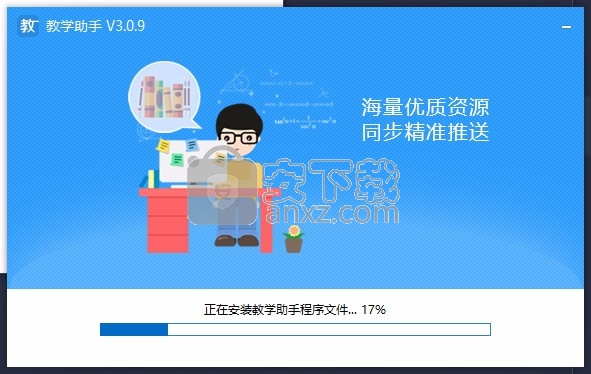
3、提示软件安装结束,可以打开软件使用
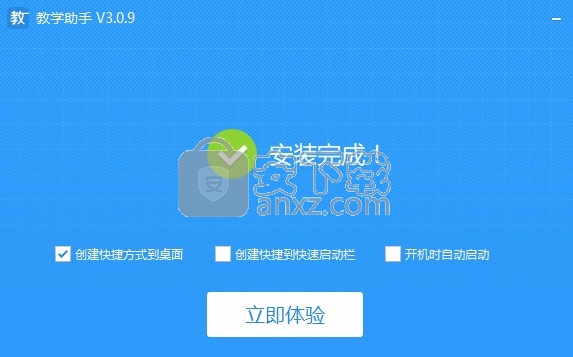
4、这里是软件登录界面,如果你有账号就输入吧
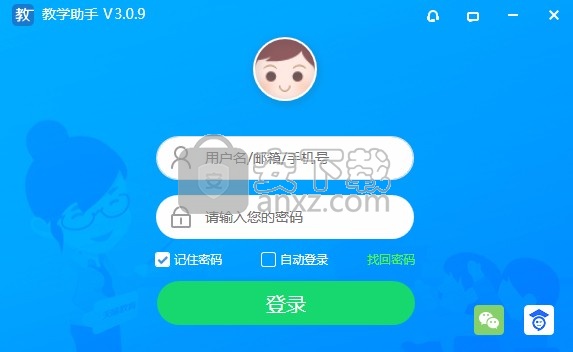
5、如果你已经绑定过这款软件就可以使用微信扫描登录
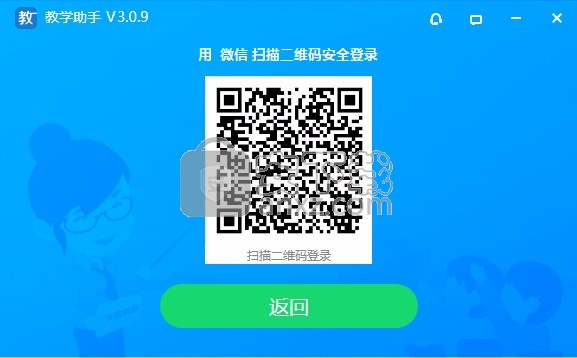
1、教师可以在“学友资源”中提供的小学趣味动画资源,按照教学活动精准匹配了对优质素材。
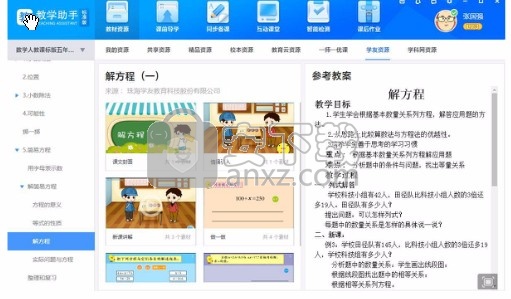
2、点击资源标题或“预览”可预览资源,在资源预览界面,可以对资源进行评分、评论、打标签,同时也可以看到系统推送的资源;
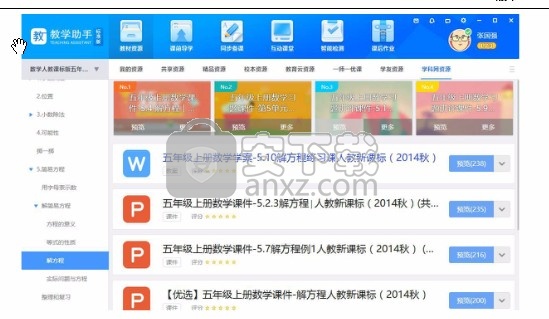
3、在“微课导学”中,用户可利用精准匹配的微课和习题直接制作导学。在“自定义导学”中,用户可利用“微课制作工具”制作微课视频作为导学素材,也可利用个人云端资源及网络资源、其他教师共享的导学来制作导学。
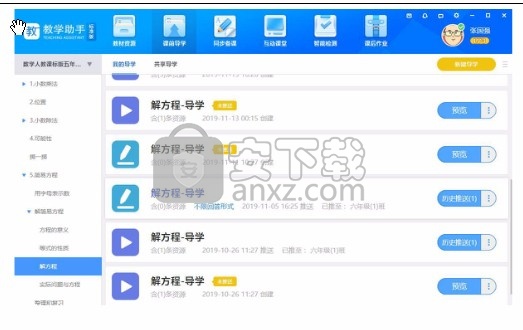
4、新建微课导学
点击“新建导学”,若有微课导学功能则进入微课导学页面,用户可直接勾选精准匹配好的微课和配套习题;点击“自定义导学”可切换到自定义导学页面。
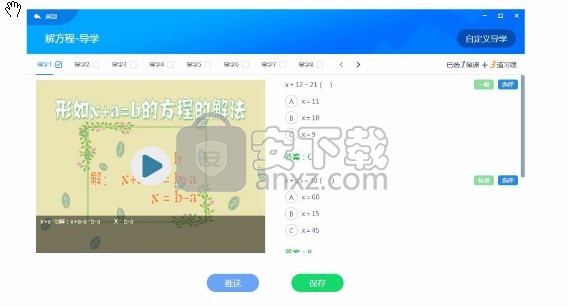
5、新建自定义导学
点击“新建自定义导学”,填写导学内容,选择导学素材,设置导学是否需要学生回答即可完成导学创建。
点击“录制微课资源”打开微课制作工具录制微课视频,并上传到云端,可以为创建导学提供微课素材;
点击“习题”,可以选择“智能检测我的习题”中的习题,支持添加、删除习题。
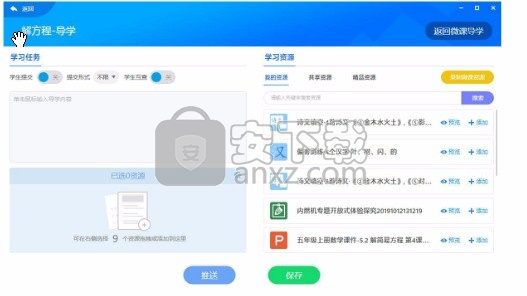
6、点击“历史推送”,可查看该条导学推送的次数,推送班级及时间,查看学生完成情况,并给予批阅。

7、选择导学,点击“推送”,选择要推送的班级,可以将导学推送到班级学生空间。
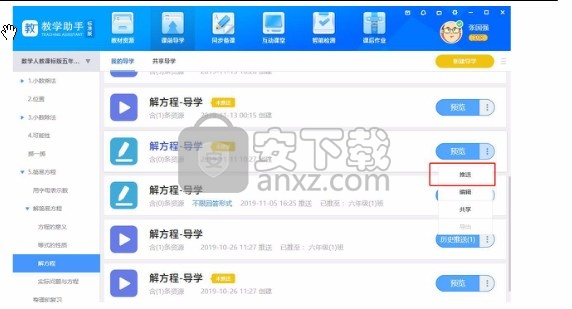
8、用户在“我的导学”中可以看到所选择教材对应章节下自己创建或收藏的所有导学,点击导学标题或“预览”,可进行预览。
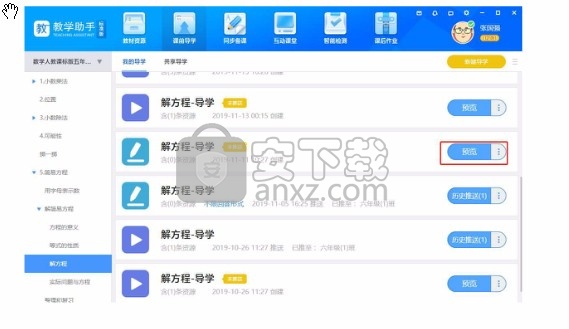
9、用户自己新建的导学可共享所有老师、本省老师、本市老师、本区县老师及本校老师,分享后的导学出现在“共享导学”中。用户收藏的导学不能共享。
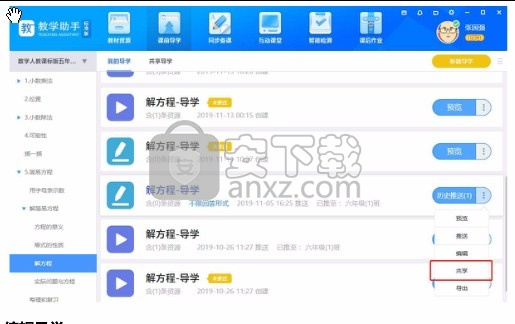
10、每条导学的内容都可以进行“编辑”,编辑结束后可以将导学推送到班级学生空间。
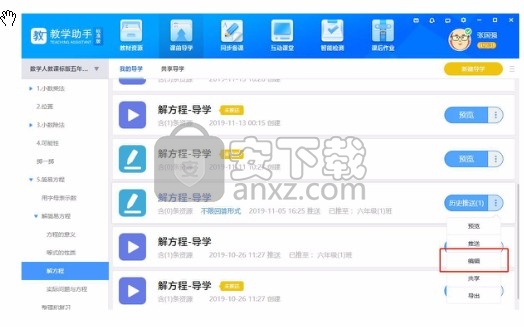
雨课堂 教学管理155.5 MB6.2.1
详情职教云智能投屏 教学管理57.85 MBv1.0.0
详情新东方云教室 教学管理186.45 MB2.41.0.1003
详情学浪老师版pc端 教学管理95.72 MB1.8.6
详情立天图书馆管理系统 8.2.3 教学管理3.46 MB
详情电脑阅卷王 V9.0 教学管理1.00 MB
详情金顶峰学生成绩管理系统 2009 教学管理3.00 MB
详情优课智慧教学系统V4教师端 教学管理167.0 MBv4.0.1.0 官方版
详情悟空排课 V1.2.5 教学管理10.00 MB
详情绝世好简历 10.0 金装 教学管理0 MB
详情学生智力训练 3.4 教学管理4.00 MB
详情百科园通用考试客户端 教学管理5.62 MBv2.3.0 官方版
详情CTI课程安排系统 2.0 教学管理3.00 MB
详情Schoolhouse Test Pro Edition(试卷打印软件) 教学管理36.5 MBv5.1.2.0
详情极域电子教室 教学管理42.7 MBv2016 豪华
详情Infinite Geometry(几何问题集软件) 教学管理66.6 MBv2.41
详情鸿合多屏互动软件 教学管理83.39 MBv8.5.1
详情交互式微课制作系统CourseMaker 教学管理1.61 MBv6.3.0
详情美丽科学 教学管理78.98 MBv5.0.0.1004
详情腾讯课堂老师极速版 教学管理90.49 MBv3.0.1.54
详情成都市学校安全教育平台 教学管理4.3 MBv2019 官方最新版
详情汗微微课宝 教学管理65.7 MBv4.5.6 官方版
详情作业帮答主版 教学管理78.5 MBv3.4.3.155 官方版
详情中星睿典山东初中信息技术考试系统 教学管理168.0 MBv1.0 官方版
详情鸿合实物展台软件 教学管理216.0 MBv8.3.0 官方PC版
详情作业帮一课学生端 教学管理57.8 MBv2.1.5.0 官方版
详情信考中学信息技术考试练习系统山西中考版 教学管理220.0 MBv19.1.0.1012 官方版
详情新东方中小学网校客户端 教学管理106.0 MBv1.0.1 官方版
详情百科园通用考试客户端 教学管理5.62 MBv2.3.0 官方版
详情答题卡设计软件(SheetDesign) 教学管理0.6 MBv1.1 免费版
详情鸿合多屏互动软件 教学管理83.39 MBv8.5.1
详情视觉化思考软件 Mindjet MindManager 2018.18.2.110 中文注册版 教学管理203.85 MB
详情Infinite Precalculus(数学试卷制作软件) 教学管理52.0 MBv2.52 官方版
详情希沃易课堂 教学管理117.0 MBv2.0.0.3602 官方版
详情爱学班班客户端 教学管理61.0 MBv1.7.1 官方PC版
详情VCE Exam Simulator(VCE Designer下载) 教学管理14.1 MBv2.3 免费版(附使用教程)
详情极域电子教室 教学管理42.7 MBv2016 豪华
详情水晶排课 11.53 注册版 教学管理9.00 MB
详情云课堂多媒体教学管理软件 教学管理146 MBv3.1R1.11 彩虹版
详情智学网登录平台查成绩 教学管理0 MBv1.0 官方版
详情电脑阅卷专家 教学管理5.08 MBv2015.0101 免费版
详情学浪老师版pc端 教学管理95.72 MB1.8.6
详情交互式微课制作系统CourseMaker 教学管理1.61 MBv6.3.0
详情新东方云教室 教学管理186.45 MB2.41.0.1003
详情腾讯课堂老师极速版 教学管理90.49 MBv3.0.1.54
详情绝世好简历 10.0 金装 教学管理0 MB
详情简历宝典 1.4 教学管理1.08 MB
详情立天图书馆管理系统 8.2.3 教学管理3.46 MB
详情中国1000所高校信息快速查 1.9 绿色特别版 教学管理0.38 MB
详情视觉化思考软件 Mindjet MindManager 2018.18.2.110 中文注册版 教学管理203.85 MB
详情